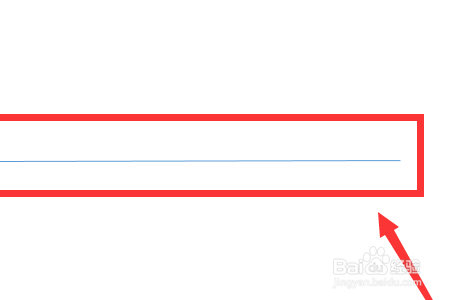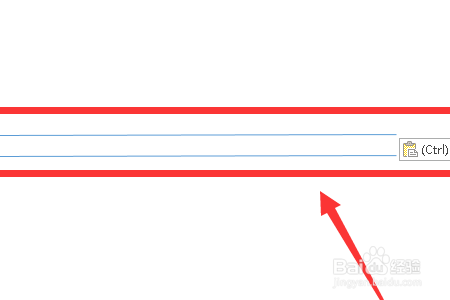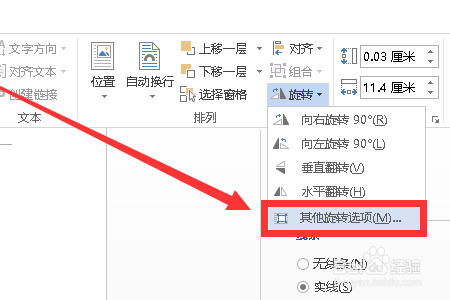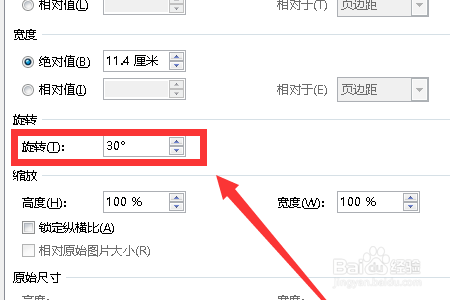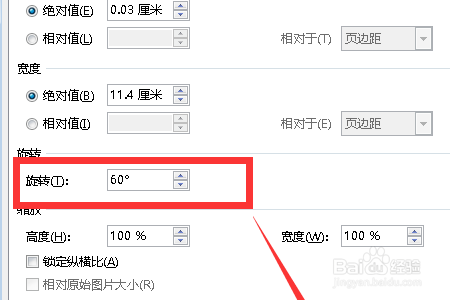1、在桌面上新建一个空白Word文档,双击打开文档。
2、切换到插入选项卡菜单,点开形状下拉菜单,选择直线。
3、使用画笔在编辑区绘制一条直线。
4、使用Ctrl + C复制直线,然后使用Ctrl + V粘贴直线。
5、选中其中一条直线,在格式菜单下选择旋转--->其他旋转选项。
6、打开布局窗口,切换到大小设置界面,调整旋转角度为30。
7、移动两条直线,使之成为一个角度形状,这时围成角度为30°,一个30度的角就画好了。
8、再次打开布局窗口,将旋转角度改为45°。
9、移动两条线的相对位置,让其成为角度形状,这时所成的角为45°,一个45度的角就画好了。
10、使用相同的方法,打开布局窗口并调整旋转角度到60。
11、这时,两条线所围成的角度为60°,一个60度的角就画好了。